
Yurich Koshurich
0
4148
1117
La maggior parte dei moderni smartphone Android sono dotati di pulsanti di navigazione su schermo e mentre la sua efficienza rispetto ai pulsanti fisici è discutibile, è bello avere un display senza pulsanti. Per le persone ignare, i tasti home, back e recent / multitasking sono i pulsanti di navigazione e comprendono la barra di navigazione su Android. La barra di navigazione ei suoi pulsanti funzionano come dovrebbero, ma se sei qualcosa come noi, devi aver pensato se c'è un modo per personalizzarlo, considerando che LG e HTC offrono già tali opzioni.
Bene, sembra che Google ci abbia ascoltato, poiché gli armeggi hanno trovato il codice di un personalizzatore della barra di navigazione in Android Nougat. Ciò ti consentirà di personalizzare quasi tutto ciò che riguarda la barra di navigazione, inclusi l'aspetto, la funzionalità e i pulsanti. Se possiedi un Nexus 6P, puoi anche provarlo, poiché può essere abilitato eseguendo il flashing di un file ZIP. Tuttavia, non sappiamo quando aspettarci che la funzione arrivi su Android e se il passato è indicativo, dovrebbe richiedere del tempo. Quindi, per tutti voi impazienti là fuori, ecco alcuni modi per personalizzare la barra di navigazione in Android sia su dispositivi rooted che non rooted:
Personalizza l'aspetto della barra di navigazione con Navbar (dispositivi non rootati)
Navbar è una nuova fantastica app (gratuita) che ti consente di aggiungere colore e altro alla barra di navigazione altrimenti blanda su Android di serie. Inoltre, funziona come un fascino su dispositivi non rootati. Ecco i passaggi per personalizzare la barra di navigazione su dispositivi non root utilizzando l'app Navbar:
1. Dopo aver installato l'app sul tuo dispositivo Android, l'app ti chiederà di fornirle Autorizzazioni di accessibilità quando lo lanci.
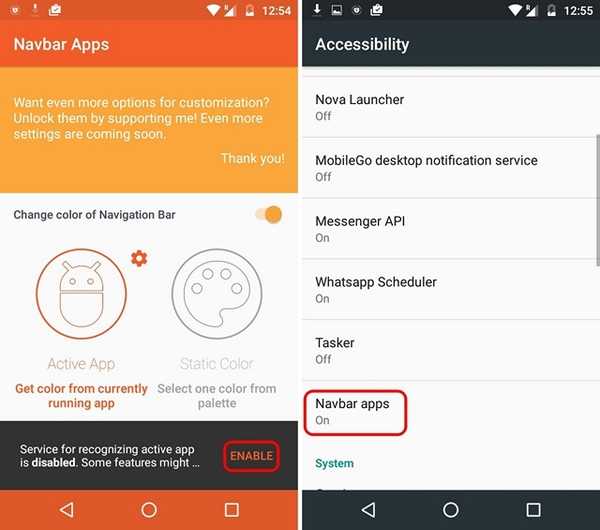
2. Al termine, l'app Navbar ti consente di selezionare un colore personalizzato per la barra di navigazione con il suo "Colore statico"E puoi selezionare quasi tutti i colori che desideri. Se desideri che il colore della barra di navigazione corrisponda al pallet dell'app attualmente aperta, puoi scegliere "App attiva" opzione. Puoi anche impostare determinate app in modo che abbiano un colore specifico per la barra di navigazione.

3. Inoltre, l'app ti consente aggiungi widget alla barra di navigazione. Al momento, puoi aggiungere un widget batteria o mostrare un'immagine nella barra di navigazione con altri widget come la musica in arrivo. Quando si tratta di immagini, puoi anche mostrare immagini personalizzate nella barra di navigazione ma dovrai ottenere la versione Premium ($ 0,99) dell'app per quello.
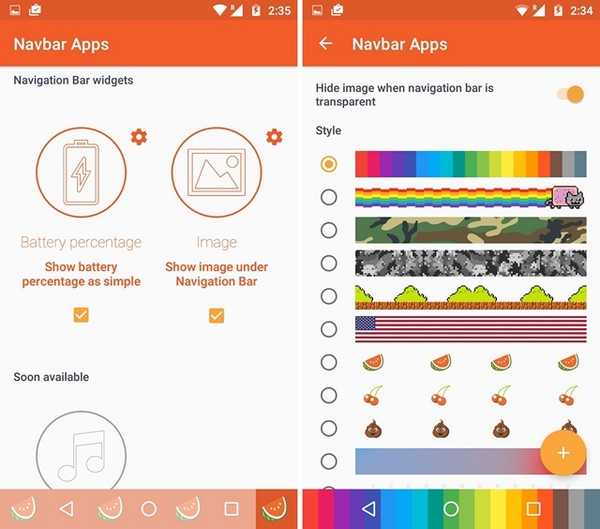
Nel complesso, l'app Navbar porta molto carattere alla barra di navigazione ma se stai cercando un maggiore controllo o funzionalità sulla barra di navigazione, purtroppo non ci sono molte opzioni per i dispositivi non rootati.
Aggiungi funzionalità ai pulsanti della barra di navigazione con Gravity Box (dispositivi rooted)
Se si dispone di un dispositivo Android con root, è possibile utilizzare l'app Gravity Box per aggiungere più funzionalità alla barra di navigazione mentre si cambia aspetto. Ecco i passaggi su come utilizzare GravityBox per personalizzare la barra di navigazione:
1. Innanzitutto, dovrai scaricare il Programma di installazione Xposed File APK e installarlo sul dispositivo (Abilita origini sconosciute in Impostazioni-> Sicurezza). Quindi, è possibile installare Xposed Framework dall'app.
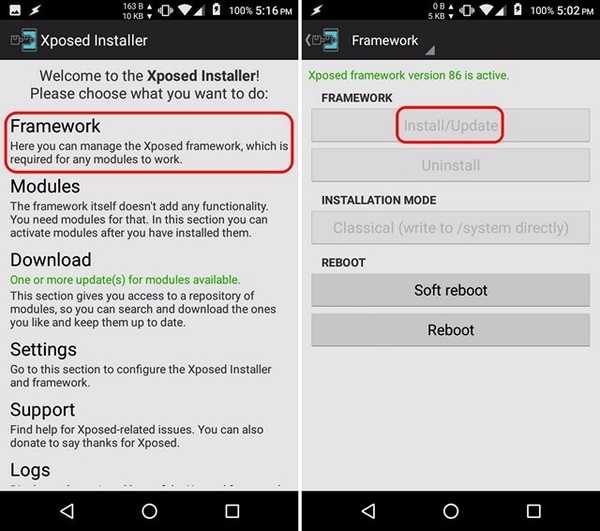
2. Dopo aver finito, puoi cerca Gravity Box nel "Scarica"Sezione dell'app. Esistono diverse versioni di GravityBox destinate a diverse versioni di Android. Scegli la versione di conseguenza, vai alla sua scheda "Versioni" e installala.
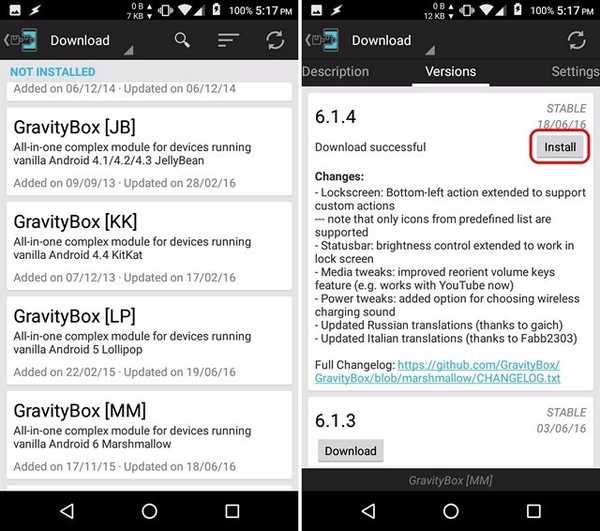
3. Dopo l'installazione di GravityBox, riceverai una notifica che ti chiede di farlo attiva il modulo e riavvia il dispositivo. Toccalo, seleziona “GravityBox” e riavvia il dispositivo.
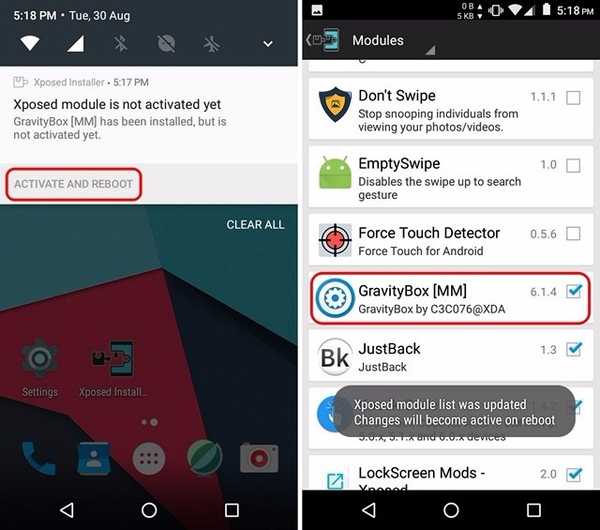
4. Dopo il riavvio del dispositivo, è possibile apri l'app GravityBox e vai a "Modifiche alla barra di navigazione“. Qui, abilitare "Master Switch", in modo che tutte le modifiche apportate diventino attive dopo il riavvio.
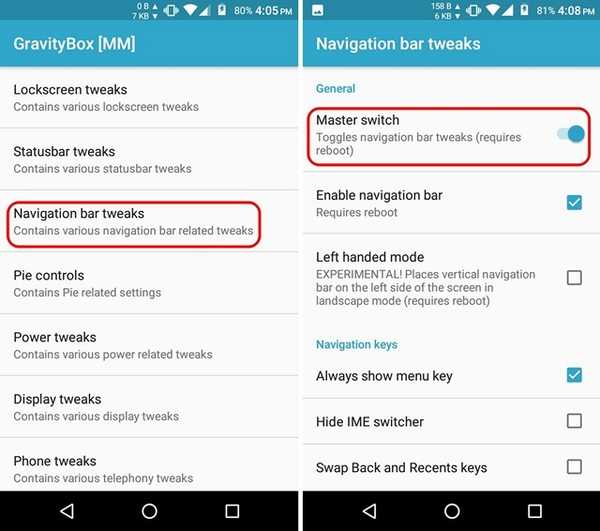
5. Una volta fatto, puoi controllare diverse opzioni come mostra sempre il tasto menu, scambia indietro e i tasti recenti, aggiungi chiavi personalizzate, usa icone più grandi, abilita i colori, modifica l'altezza, la larghezza della barra di navigazione e altro ancora.
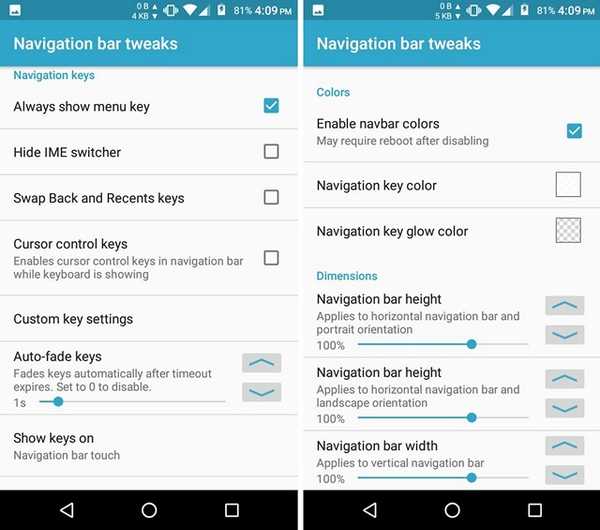
6. Puoi anche andare a "Azioni dei tasti di navigazione"Opzione per aggiungere funzionalità personalizzate ai pulsanti della barra di navigazione. Qui puoi configurare azioni a tocco singolo, doppio tocco e pressione lunga per i tasti menu, home, back e recenti. Insieme a varie azioni, puoi persino impostare azioni personalizzate con app di terze parti.
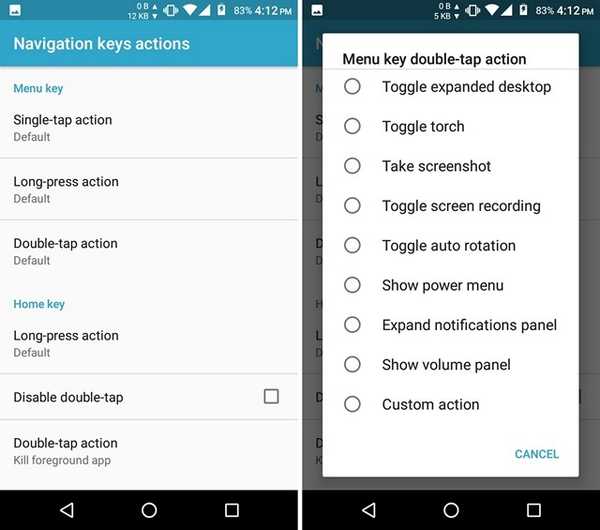
Al termine, puoi semplicemente riavviare il dispositivo per rendere effettive le modifiche. Se non desideri una soluzione fai-da-te, puoi utilizzare la barra di navigazione a tema con un altro modulo Xposed soprannominato Xstana o se stai usando CyanogenMod, puoi provare il tema Navigate, che porta bellissimi design predefiniti per la barra di navigazione. Inoltre, puoi anche andare avanti e sostituire la barra di navigazione con gesti tramite l'app Swipe Navigation.
VEDERE ANCHE: Come personalizzare il comportamento dei LED di notifica su Android
Aggiungi un po 'di vita alla noiosa barra di navigazione in Android
Devi aver notato che gli utenti Android con root hanno una moltitudine di opzioni quando si tratta di personalizzare la barra di navigazione. Bene, questo è uno dei numerosi vantaggi del rooting. Detto questo, gli utenti non rootati hanno almeno un'opzione per personalizzare la barra di navigazione con l'app Navbar. Bene, speriamo che il Customizer della barra di navigazione integrato di Google arrivi presto per tutti gli utenti Android perché è una funzione altamente dettagliata ma fino ad allora, dovresti essere in grado di personalizzare abbastanza bene la barra di navigazione con le soluzioni di cui sopra.
Bene, è tutto dalla nostra parte, ma ci piacerebbe avere tue notizie. Facci sapere cosa ne pensi sulla barra di navigazione di Android e le sue opzioni di personalizzazione nella sezione commenti qui sotto.















